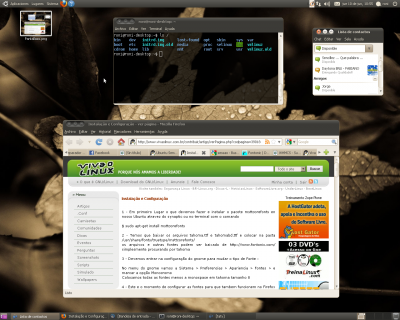Ubuntu sem antialias com fontes estilo Windows XP
Publicado por kachopa tricolor em 30/06/2010
[ Hits: 8.552 ]
Blog: https://www.freehost.cl
Ubuntu sem antialias com fontes estilo Windows XP
Bom, na verdade o único motivo que leva alguém a usar fontes sem antialiasing é estar muito acostumado com Windows XP ou ter problemas na vista, que é o meu caso, no qual fontes com antialias ficam muito grossas e acabam incomodando em vez de ajudando na leitura.
Pacotes necessários:
- Freetype2 com Byte Code Interpreter
- Msttcorefonts
O Ubuntu por padrão traz o freetype instalado com o Byte Code Interpreter, então é muito mais fácil que as fontes fiquem como nós queremos. Em outras distros como Slackware a instalação do freetype deve ser feita a mão, já que as fontes monocromáticas por padrão ficam horríveis.
1. Em primeiro lugar o que devemos fazer é instalar o pacote msttcorefonts em nosso Ubuntu por meio do synaptic ou no terminal com o comando:
sudo apt-get install msttcorefonts
2. Temos que baixar os arquivos tahoma.ttf e tahomabd.ttf e colocar na pasta /usr/share/fonts/truetype/msttcorefonts/. Os arquivos e outras fontes podem ser baixadas de www.fontonic.com/ simplesmente procurando por tahoma.
3. Devemos entrar na configuração do Gnome para mudar o tipo de fonte:
No menu do Gnome vamos em Sistema > Preferências > Aparência > Fontes > e marcar a opção Monocromo. Colocamos todas as fontes, menos a monospace em tahoma tamanho 8.
4. Este é o momento de configurar as fontes para que também funcionem no Firefox ou Google Chrome.
Criamos um arquivo chamado .fonts.conf no diretório do nosso usuário:
touch /home/usuario/.fonts.conf
Editamos o arquivo e colocamos o seguinte:
<!DOCTYPE fontconfig SYSTEM "fonts.dtd">
<fontconfig>
<match target="font">
<edit name="antialias" mode="assign">
<bool>false</bool>
</edit>
</match>
</fontconfig>
Salvamos o arquivo e reiniciamos o servidor X fechando a sessão.
Agora já temos nosso escritório com as mesmas fontes do Windows XP e funcionando perfeitamente no Firefox.
Instalando e configurando um serviço de FTP sem erro!
Sensible-browser, x-www-browser e afins (sensible-*)
Lista de sites de jogos para Linux
Drivers de impressoras pelo APT no Debian
Ótima dica, há tempos que venho procurando uma maneira de deixar o Firefox sem o anti-aliasing. Funcionou ok no Ubuntu 10.10. Não gosto de fontes com antialiasing ativado porque fica com pouca nitidez, com este recurso desabilitado as fontes ficam bem mais nítidas. Valeu pela dica!
Patrocínio
Destaques
Artigos
Bluefin - A nova geração de ambientes de trabalho Linux
Como atualizar sua versão estável do Debian
Cirurgia para acelerar o openSUSE em HD externo via USB
Dicas
Pós-instalação do elementary OS 8.1
Quer auto-organizar janelas (tiling) no seu Linux? Veja como no Plasma 6 e no Gnome
Copiando caminho atual do terminal direto para o clipboard do teclado
Tópicos
Conky não mostra temperaturas da CPU no notebook (8)
archlinux resolução abaixou após atualização (18)
Estou com um problema no meu desktop do ubuntu (2)
Não estou conseguindo fazer funcionar meu Postfix na versão 2.4 no Deb... (0)
Top 10 do mês
-

Xerxes
1° lugar - 151.416 pts -

Fábio Berbert de Paula
2° lugar - 66.142 pts -

Buckminster
3° lugar - 23.192 pts -

Alberto Federman Neto.
4° lugar - 21.120 pts -

Mauricio Ferrari
5° lugar - 20.187 pts -

Daniel Lara Souza
6° lugar - 18.823 pts -

edps
7° lugar - 18.550 pts -

Andre (pinduvoz)
8° lugar - 16.606 pts -

Alessandro de Oliveira Faria (A.K.A. CABELO)
9° lugar - 16.121 pts -

Diego Mendes Rodrigues
10° lugar - 15.315 pts